Пълно фиксиране: Минимизиране, увеличаване и затваряне на бутоните Изчезват
Потребителският интерфейс на Windows се променя през годините и във всяка версия на Windows, но бутоните за минимизиране, увеличаване и затваряне присъстват във всяка версия на Windows и са един от най-важните аспекти на потребителския интерфейс на всеки Windows. Но какво, ако тези бутони изчезнат? Не се притеснявайте, има начин да направите тези икони отново видими.
Намаляване, увеличаване и затваряне на бутоните липсващи, как да ги поправите?
Интерфейсът на Windows е лесен за използване, но понякога могат да се появят някои проблеми. Като говорим за проблеми с интерфейса, потребителите съобщават за следните проблеми:
- Затваряне, минимизиране, увеличаване на бутоните с липса на Firefox, Chrome, Excel, Internet Explorer - Понякога този проблем може да се появи в различни приложения като Firefox, Chrome и много други. За да го поправите, отворете засегнатото приложение и възстановете настройките му по подразбиране.
- Минимизиране и затваряне на бутоните - Няколко потребители съобщиха, че бутоните за минимизиране и затваряне са изчезнали от компютъра. За да разрешите този проблем, не забравяйте да опитате някои от нашите решения.
- Затваряне, минимизиране, увеличаване на бутоните не работят - В някои случаи бутоните за затваряне, минимизиране и увеличаване не работят изобщо. Това най-вероятно е причинено от повреден потребителски профил, така че може да се наложи да създадете нов потребителски профил.
Решение 1 - Рестартирайте Desktop Window Manager
Причината, поради която бутоните за минимизиране, увеличаване и затваряне изчезнаха, вероятно е заради някаква грешка с dwm.exe (Desktop Window Manager) и възстановяването на този процес трябва да реши проблема. Но преди да ви дадем точни данни за решението, нека поговорим малко за самия Desktop Window Manager.
Windows 'Desktop Window Manager е вграден файл във вашата система, който управлява визуалните ефекти в операционните системи Windows. Например, този процес позволява на Start Menu да бъде прозрачен и той също управлява Aero средата в Windows 7. Тя също така управлява други елементи на потребителския интерфейс, като например липсващите ни бутони. Така че грешка в изпълнението на този процес може да предизвика различни визуални проблеми, а изчезването на бутоните Минимизиране, Увеличаване и Затваряне е само едно от тях.
Сега, след като знаете коя услуга причинява проблема, и всичко, което трябва да направите, е да го рестартирате, а бутоните Минимизиране, Увеличаване и Затваряне трябва да се показват като нормални. Ето как да направите това:
- Натиснете Ctrl + Shift + Esc, за да стартирате Task Manager .
- Когато Task Manager се отвори, намерете Desktop Windows Manager, щракнете с десния бутон и изберете End Task .
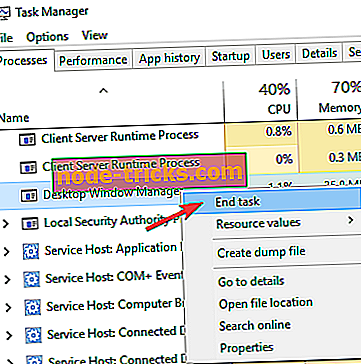
- Процесът ще се рестартира и бутоните ще се появят отново.
Решение 2 - Придвижете се до по-старите драйвери
Според потребителите понякога проблемният графичен драйвер може да доведе до появата на този проблем. Ако това е така, съветваме ви да се върнете към по-старата версия на драйвера на вашата графична карта. Това е относително просто и можете да го направите, като изпълните следните стъпки:
- Натиснете клавиша Windows + X, за да отворите менюто Win + X и изберете Device Manager от списъка.
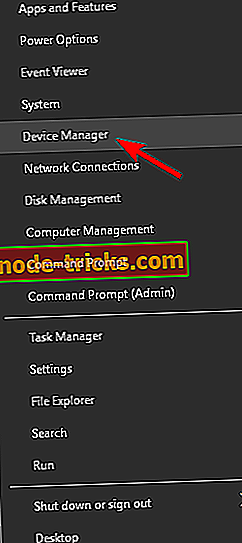
- Намерете адаптера на дисплея в диспечера на устройствата и кликнете два пъти върху него, за да отворите неговите свойства.
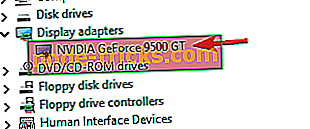
- Отидете на раздела Driver и натиснете бутона Roll Back Driver .
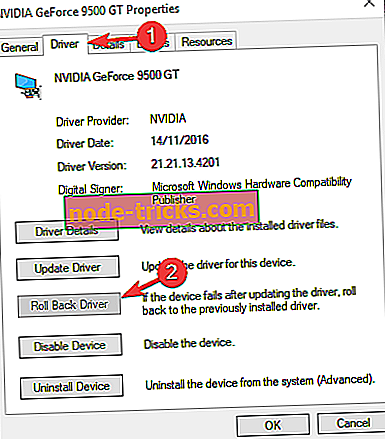
Имайте предвид, че опцията „Възстановяване на драйвер“ може да не е винаги налице. Ако тази опция не е налична, може да опитате да премахнете драйвера и да използвате вместо това драйвера по подразбиране. Има няколко начина да направите това, но най-добре е да използвате Display Driver Uninstaller.
Ако драйверите по подразбиране не работят, можете да опитате да актуализирате драйвера на графичната си карта и да проверите дали това помага. Написахме ръководство за това как да актуализирате драйвера на графичната си карта, така че не забравяйте да го проверите. Препоръчваме да използвате този инструмент на трета страна (одобрен от Microsoft и Norton), за да актуализирате автоматично драйверите си.
Решение 3 - Уверете се, че използвате стандартна тема на Windows
Много потребители обичат да персонализират Windows с персонализирани теми, но някои теми може да не са напълно съвместими с Windows 10. В резултат на това бутоните за минимизиране, увеличаване и затваряне могат да изчезнат от Windows.
Това може да бъде досаден проблем, който може да попречи на работата ви, но за да го поправите, е препоръчително да се върнете към стандартна тема на Windows 10. \ t За да направите това, изпълнете следните стъпки:
- Кликнете с десния бутон на мишката върху работния плот и изберете Персонализиране .
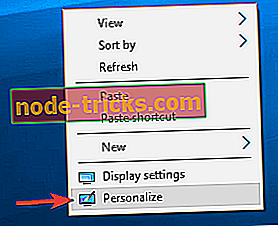
- Сега трябва да се показва приложението за настройки . Придвижете се до раздела Теми в левия прозорец. В десния панел изберете една от зададените по подразбиране теми като Windows или Windows 10 .
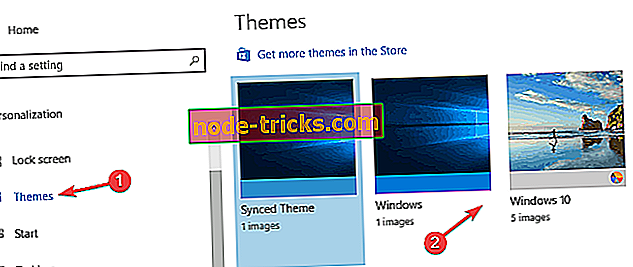
След това Windows 10 ще се върне към темата по подразбиране и проблемът трябва да бъде разрешен.
Решение 4 - Премахване на проблемни приложения на трети страни
Има много чудесни приложения, които могат да персонализират облика на Windows 10. С тези приложения можете да добавяте различни функции и да подобрявате облика на Windows 10. Някои приложения на трети страни могат да предизвикат появата на определени проблеми.
Ако липсват бутоните за минимизиране, увеличаване и затваряне, проблемът може да бъде приложение на трета страна. За да разрешите проблема, не забравяйте да премахнете всяко приложение, което ви позволява да промените външния вид и функционалността на потребителския интерфейс.
За да сте сигурни, че проблемното приложение е напълно премахнато, ви съветваме да използвате софтуер за деинсталиране. Тези видове приложения са страхотни, тъй като те ще премахнат желаното приложение, както и всички файлове и записи в системния регистър, свързани с него.
Ако търсите солидно приложение за деинсталиране, най-популярните програми за деинсталиране са Revo Uninstaller, IOBit Uninstaller и Ashampoo Uninstaller, така че не се колебайте да опитате някоя от тях.
Решение 5 - Уверете се, че не използвате режим Tablet
Windows 10 е оптимизирана за устройства със сензорен екран, така че се предлага със специален режим на Tablet, който имитира външния вид на интерфейса на таблета. В режим Tablet няма бутони за минимизиране, увеличаване и затваряне за универсални приложения.
Ако тези бутони липсват, трябва да изключите Tablet Mode. За да направите това, изпълнете следните стъпки:
- Отворете Центъра за действие, като кликнете върху неговата икона в лентата на задачите. Като алтернатива можете да го отворите бързо, като натиснете клавиш Windows + A.
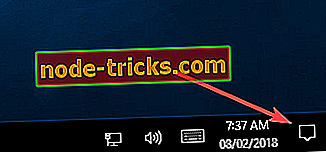
- Сега вижте опцията Tablet Mode и кликнете върху нея, за да я деактивирате. Ако режимът Tablet не е наличен, първо щракнете върху Expand, за да разкриете опцията Tablet Mode.
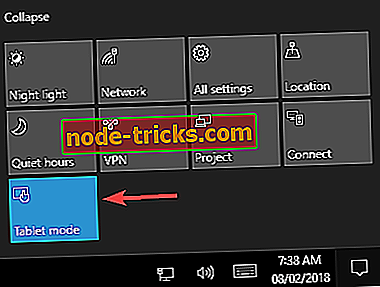
След като забраните режима на таблета, проблемът трябва да бъде разрешен и бутоните трябва да се появят отново.
Решение 6 - Проверете настройките на приложението
Много потребители съобщават, че в някои приложения липсват бутони за минимизиране, увеличаване и затваряне. Това обикновено се причинява от настройките на приложението. Много приложения ви позволяват да персонализирате техния потребителски интерфейс, а понякога и случайно можете да скриете заглавната лента или тези бутони.
Ако този проблем се появи само в определени приложения, не забравяйте да отворите съответното приложение и да промените настройките на потребителския му интерфейс по подразбиране. След като направите това, проблемът трябва да бъде напълно разрешен.
Решение 7 - Променете конфигурацията на вашата графична карта
Вашата графична карта се доставя със собствен софтуер за конфигуриране, който ви позволява да променяте различни функции. Според потребителите този проблем обикновено се появява с AMD графични карти и е свързан с Catalyst Control Center.
Според потребителите, тяхната графична карта е конфигурирана да работи в режим на висока производителност в Catalyst Control Center, което е довело до появата на тази грешка. За да разрешите проблема, трябва да промените режима си от висока производителност на стандартна производителност в Catalyst Control Center. След като направите това, въпросът трябва да бъде напълно разрешен.
Друг проблем може да бъде и опцията Dual Graphics. Тази опция ще принуди компютъра ви да използва едновременно и специална, и интегрирана графика. В резултат на това могат да се появят някои проблеми, като липсващи бутони.
Решение 8 - Променете режима на проекта в Extended
Ако използвате настройка с два монитора, може да можете да превключвате между няколко различни режима на проекта. Ако липсват бутоните за минимизиране, увеличаване и затваряне, може да успеете да поправите това просто като преминете към разширения режим на проекта. За да направите това, изпълнете следните стъпки:
- Натиснете клавиша Windows + P, за да отворите панела Проект .
- Ще се появи списък с проекти. Изберете Разширяване от списъка и проблемът трябва да бъде разрешен.
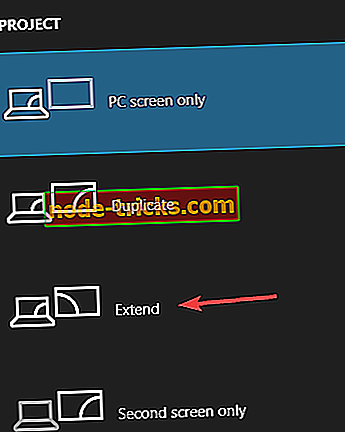
Няколко потребители съобщиха, че това решение работи за тях, така че може да искате да го изпробвате.
Решение 9 - Уверете се, че Windows е актуална
Според потребителите, ако бутоните за минимизиране, увеличаване и затваряне липсват, проблемът може да е свързан с бъг на Windows 10. За да разрешите проблема, е препоръчително да проверите за актуализации и да поддържате компютъра си актуализиран. По подразбиране Windows 10 автоматично ще изтегли липсващите актуализации, но понякога може да пропуснете важна актуализация.
Въпреки това винаги можете да проверявате ръчно актуализации, като направите следното:
- Отворете приложението Настройки . Можете да направите това бързо, като използвате клавишната комбинация Windows + I.
- Когато се отвори приложението Настройки, отидете в секцията Актуализиране и защита .

- В десния панел кликнете върху бутона Проверка за актуализации .
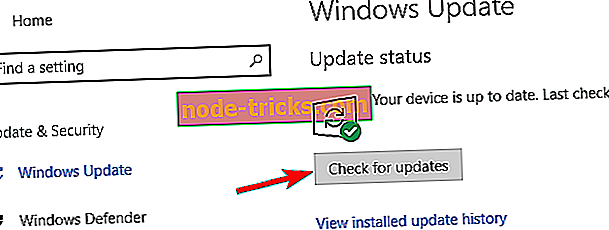
Windows ще проверява за налични актуализации. Ако има налични актуализации, те ще бъдат изтеглени автоматично във фонов режим.
Това е всичко, бутоните Минимизиране, Увеличаване и Затваряне трябва да се показват след използване на едно от нашите решения. Ако имате някакви въпроси или коментари, или може би знаете някои други решения за този проблем с потребителския интерфейс, моля, запишете ги в коментарите.

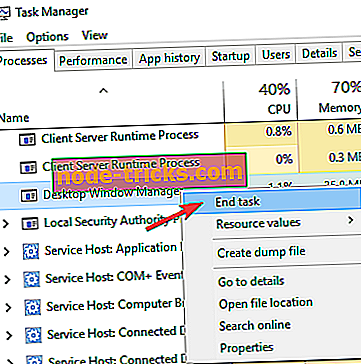
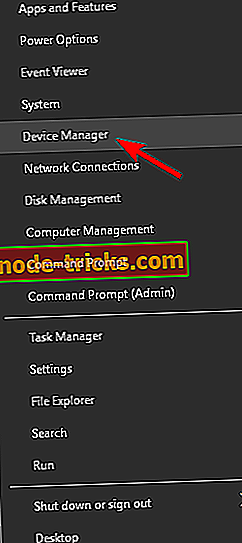
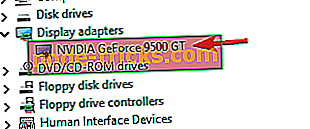
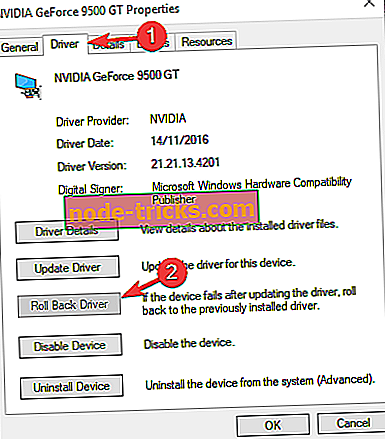
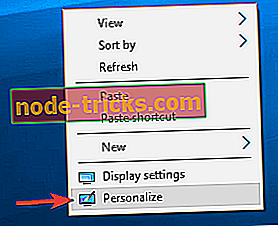
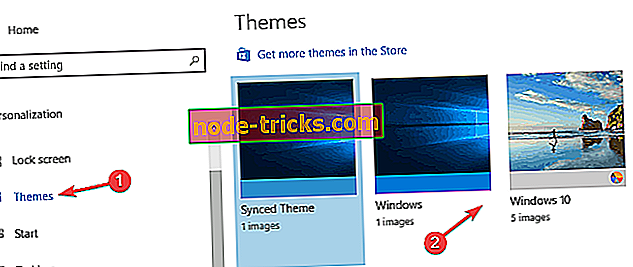
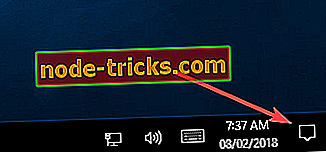
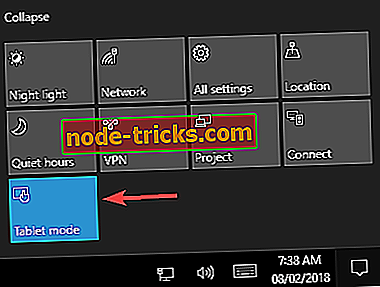
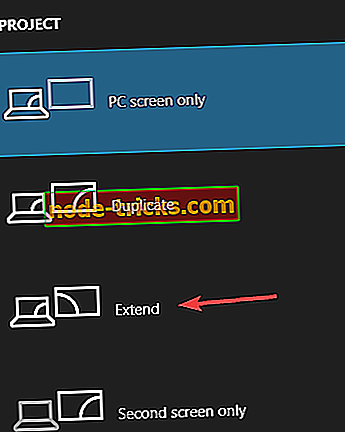

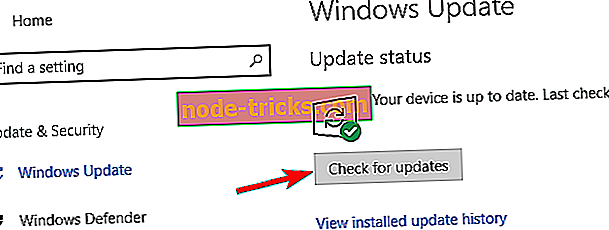
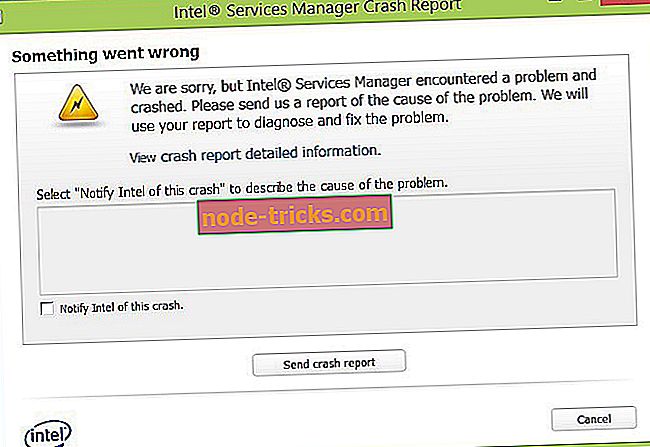
![Топ 6 корпоративни VPN решения за стимулиране на вашия бизнес [2019 Списък]](https://node-tricks.com/img/vpn/237/top-6-corporate-vpn-solutions-boost-your-business-2.png)
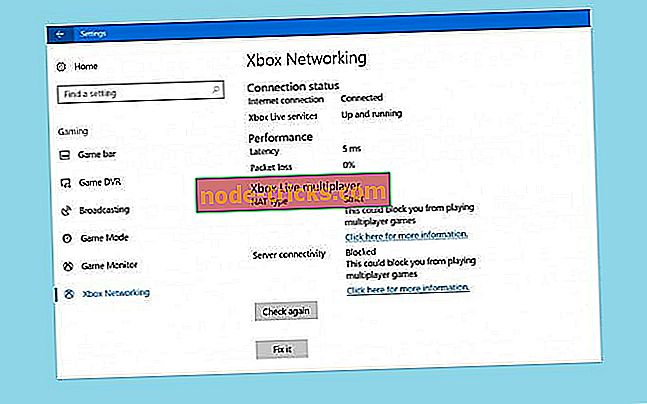
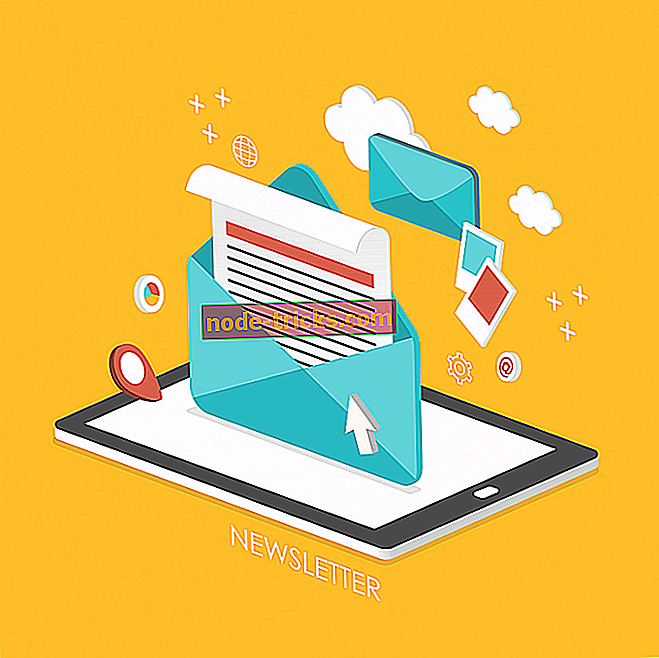



![Можете да използвате Skype за уеб в неподдържани браузъри [How To]](https://node-tricks.com/img/how/255/you-can-use-skype-web-unsupported-browsers.png)